Windows 上 gitea 服务的搭建
洛水三千 -1、gitea 是什么?为什么选择gitea
gitea 是一个自己托管的Git服务程序。他和GitHub, Gitlab等比较类似。他是从 Gogs 发展而来,gitea的创作团队重新fork了代码,并命名为gitea。
gitea 功能特性多,能够满足我们所有的的代码管理需求。
并且非常容易安装,小白都能轻松安装使用。
对设备性能要求小,官方介绍一个廉价的树莓派就可以运行,不用单独在购置服务器。
gitea官方文档 、github上的地址
gitea 提供了多种安装方式。二进制,docker 和包管理器等安装。
比较简单的,可以进入到gitea二进制页面下载对应的exe 进行安装
我使用的是包管理器安装choco install gitea
默认下载安装在这个位置,choco 的默认安装位置(C:\ProgramData\chocolatey 不一样可以在环境变量中查看choco的下载路径)如果不想要安装在这个位置可以将gitea 这个文件夹直接copy 走即可
gitea更多安装方式
要注册为Windows服务,首先以Administrator身份运行 cmd,然后执行以下命令:
sc create gitea start= auto binPath= "\"C:\gitea\gitea.exe\" web --config \"C:\gitea\custom\conf\app.ini\""注意将 C:\gitea 替换成你的 Gitea 安装目录。

打开Windows 服务控制面板,找到gitea 并且启动这个服务,在浏览器打开 http://localhost:3000 就可以访问了。(如果你修改了端口,请访问对应的端口,3000是默认端口)。
gitea 的所有配置都在gitea 的安装目录下(C:\gitea\tools\custom\conf)的app.ini中,可以打开记事本进行编辑就可以根据自己的需求设置 ,后续的很多gitea 设置都可以直接编辑这个文件,然后重启gitea 服务即可生效。(下面是app.ini的部分内容截图)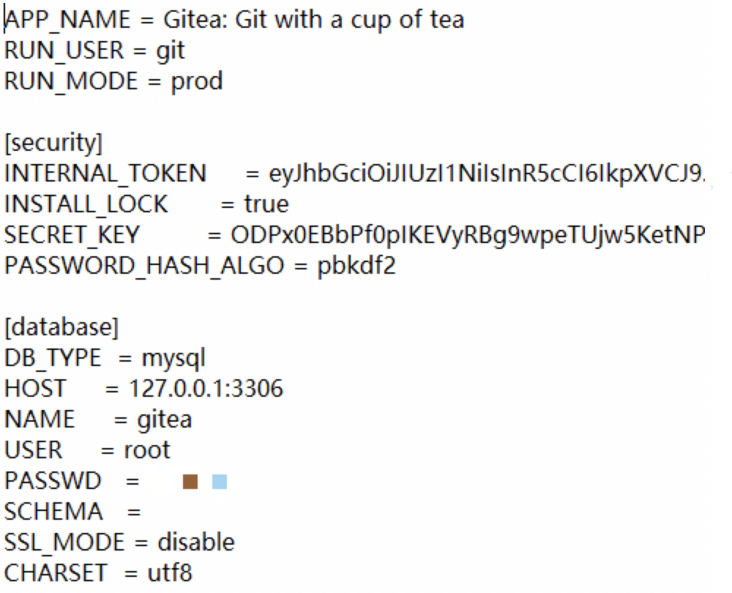
首次打开 http://localhost:3000/ gitea 默认端口的管理后台 需要进行初始化的配置,如下图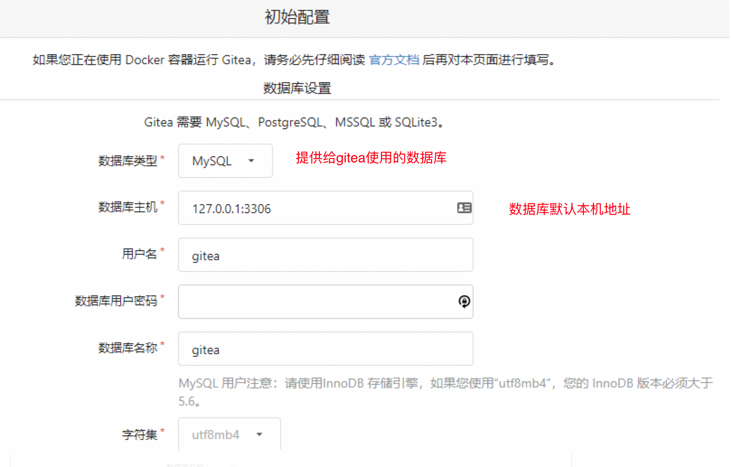
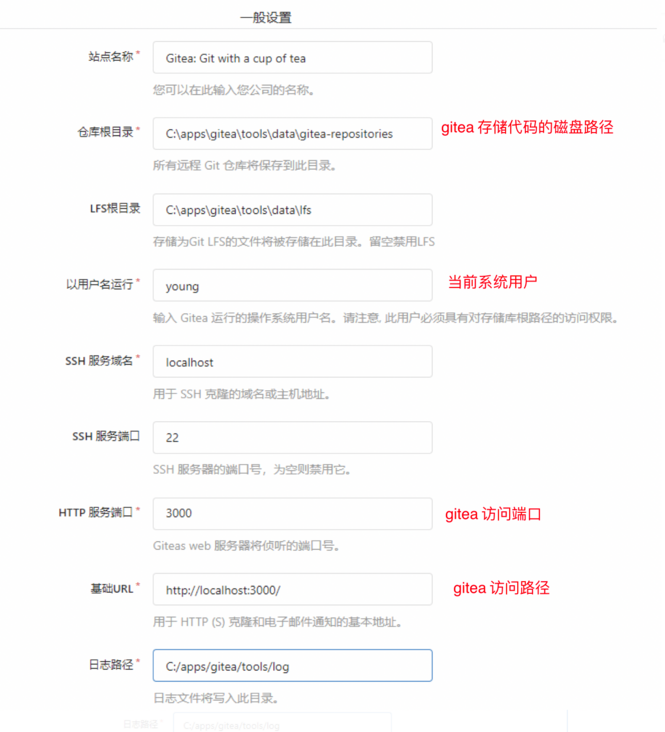
gitea 需要使用数据库来保存日常使用产生的数据,所以需要提前下载好一个数据库提供给gitea 使用,如果数据库设置有问题,就会提示类似下面的信息。
数据库设置无效: dial tcp 127.0.0.1:3306: connectex: No connection could be made because the target machine actively refused it.上面的都设置完成以后,下一步就会跳转到创建账号界面,默认第一个创建的账号就是管理员账号。
点击右上角的➕号 创建一个Test 仓库并提交文件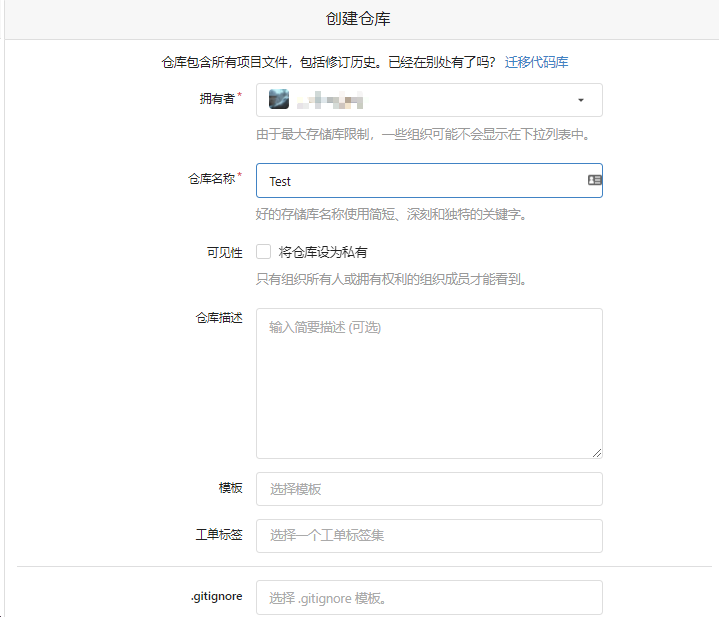
本地创建一个git 仓库并提交,仓库文件,刷新gitea后台,就可以看到提交的文件,那么gitea就算安装成功了。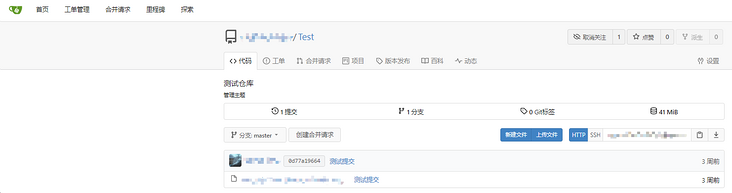
Tags 标签
git扩展阅读
gitea和golang组合实现hook自动化部署代码
2020-10-23 13:09:34 []git切换分支不合并当前分支的修改--git stash
2021-07-28 10:28:56 [被誉为能拉起龙卷风的男人]【Git】IDEA Git Reset 选项说明
2021-07-29 04:08:51 [Feyl]我在工作中是如何使用 git 的
2021-07-28 22:03:58 [政采云前端团队]git——创建和切换分支
2021-07-28 14:32:38 [被誉为能拉起龙卷风的男人]Git的学习与使用,总结思维导图和步骤
2021-07-28 10:50:58 [挨了锤子的牛]手写 git hooks 脚本(pre-commit、commit-msg)
2021-07-29 06:19:43 [谭光志]3分钟带你了解版本控制系统的发展历史
2021-07-28 13:56:52 [MaoXianXin]git学习总结(1)
2021-07-29 06:03:34 [null]husky7 + commitlint + lint-staged 记录
2021-07-29 09:50:59 [LnEoi]加个好友,技术交流

